
Мазмуну:
- Автор John Day [email protected].
- Public 2024-01-30 10:40.
- Акыркы өзгөртүү 2025-01-23 14:51.

Бул Ripple LoRa сетка тармактарындагы үчүнчүсү, азыр сенсор түйүндөрүн көрсөтүүдө.
Маалымат үчүн мурунку макалаларды караңыз:
www.instructables.com/id/LoRa-Mesh-Radio/
www.instructables.com/id/LoRa-GPS-Tracker/
Жабдуулар
Аппараттык компоненттерди бул жерден сатып алса болот:
LoRa модулу бар Adafruit Feather:
диполдук антенна:
1 -кадам: Фон

Көпчүлүк Arduino сенсор модулдары, мисалы, температура, нымдуулук ж. Бул макала үчүн мен жалын сенсорунда сынап көрдүм, ал санариптик пинди (сенсордун мааниси потенциометрдин орнотуусунан баштаганда) жана аналогдук пинди колдонот.
Сенсор модулу:
Долбоордун бул бөлүгүнүн максаты Ripple LoRa сетка тармактарына атайын сенсор түйүндөрүн алып келүү. Сен алыстан эле сенсорлорду көзөмөлдөй аласың, же конфигурациялануучу триггер шартка жеткенде, мисалы, жалын аныкталганда же кыймыл аныкталганда, эскертүү билдирүүлөрүн ала аласың.
2 -кадам: Кабелдөө
Учурда сенсор модулу туташтырылышы керек болгон төмөнкү казыктары бар, колдоого алынган эки гана такталар бар:
Adafruit Feather:
* Аналогдук пин: A1 (gpio 15) -OR-
* Санарип пин: 10
TTGO/HELTECH ESP32 LoRa модулу:
* Аналогдук пин: 39 -ЖЕ-
* Санарип пин: 34
Көпчүлүк сенсор модулдары 3.3Вольтту кабыл алат, андыктан GND жана VCC казыктарын коллегиянын GND жана 3.3V казыктарына туташтыруу керек.
3 -кадам: Программалык камсыздоону күйгүзүү
Бул үчүн сизге Arduino IDE орнотулган болушу керек жана максаттуу тактанын түрүн колдоо керек.
Бул Github баракчасында камтылган программаны кантип жаркыроо боюнча көрсөтмөлөр бар:
github.com/spleenware/ripple
'Сенсор түйүнү' максаттарынын бирин тандаңыз. Такта USB кабели аркылуу туташып турганда, Arduino IDEдеги Сериялык Мониторду ачуу менен программалык камсыздоонун туура экенин текшериңиз. Жөнөтүү сабына 'q' (тырмакча жок) киргизип, enter баскычын басыңыз. Сериялык монитор "Q: …" менен башталган текст менен жооп бериши керек.
4 -кадам: Колдонмодогу сенсорду конфигурациялаңыз


Сенсор модулун конфигурациялоо жана аны көзөмөлдөө үчүн, сиз Ripple Commander колдонмосун орнотушуңуз керек. Учурда бир гана Android колдоого алынат. Play'ден жүктөп алуу:
Колдонмодо эки ишке киргизүүчү сүрөтчө бар. "Түзмөктү камсыздоо" тору тармакты (кайталоочулар, сенсорлор, шлюз ж. Б.) Орнотуп жатканда гана болот. Сенсор түйүндөрүнө уникалдуу идентификатор берилиши керек (2ден 254кө чейин) жана алардын шифрлөө ачкычтары түзүлүшү керек. Жөн гана куралдар тилкесиндеги 'ЖАҢЫ' менюну чыкылдатып, сенсордун идентификаторун жана атын киргизиңиз, анан САКТАҢЫЗ. Сенсор азыр негизги тизмеде болушу керек.
Сенсор түйүндөрү үчүн орнотуу үчүн кошумча конфигурация параметрлери бар. "Түзөтүү" (карандаш) сүрөтчөсүн таптап, андан кийин кийинки экрандын "…" баскычын таптап, сенсор конфигурациясын көрүңүз. (биринчи скриншот жогоруда). Бул сенсорду орнотуу, анын статусун кантип билдирүү жана эскертүү билдирүүлөрүн түзүү үчүн. Конфигурация аяктагандан кийин, жогорку куралдар тилкесиндеги САКТОО менюну басыңыз.
"Программист" экранына өтүү үчүн оң жактагы "чип" сүрөтчөсүн таптаңыз. Сенсордук тактаны USB-OTG кабели аркылуу Androidге туташтырып, анан 'ПРОГРАММА' баскычын таптаңыз. Эгер баары ойдогудай болсо, анда "Бүттү" деген билдирүү болушу керек жана сиз азыр ажыратсаңыз болот.
Android ишке киргизгичке кайра чыгыңыз, андан кийин негизги 'Ripple Commander' ишке киргизүүчү сөлөкөтүн таптаңыз. Бул колдонмонун негизги UI, анда сиз тармактагы башка 'пейджер' колдонуучулары менен баарлаша аласыз (Ripple Messenger тиркемесин колдонгондор), ошондой эле ретрансляторлор жана сенсор түйүндөрү сыяктуу атайын түйүндөрүңүздү көзөмөлдөңүз. Тизмедеги сенсор түйүнүн таптаңыз, ошондо сиз түзмөктүн абалынын экранын көрүшүңүз керек (жогорудагы экинчи скриншотту караңыз).
5 -кадам: Демо

Бул жерде жалын сенсорунун эскертүү статусун жандандыргандыгы жана үй түйүнү эскертмени алат.
Эскертмелер өткөн убакыттан кийин кол менен же автоматтык түрдө "баштапкы абалга келтирилген" абалды билдирет. Бул жерде көрсөтүлгөн экран эскертменин абалын кол менен баштапкы абалга келтирүү үчүн "Эскертүүнү баштапкы абалга келтирүү" баскычын сунуштайт.
Алынган эскертүү билдирүүлөрү үй түйүнүнүн үнүн чыгарат жана билдирүү "Тарых" өтмөгүндө болот.
6 -кадам: Пикир билдирүү
Бул жөндөм, сенсорлордун алыскы абалдарды билдириши жана эскертмелердин болушу бул IOT тармактары үчүн абдан пайдалуу өзгөчөлүктү билдирет. Мен бул жаңы жөндөм менен эмне кылса болорун жана ал кантип иштелип чыкканын угуп абдан толкунданып жатам. Жана, ар дайым болгондой, эгерде дагы эле чечилиши керек болгон көйгөйлөр бар болсо, мен уккум келет.
урматтоо менен, Скотт Пауэлл.
Сунушталууда:
Узун диапазондогу зымсыз температура жана дирилдөө сенсорлору менен иштөөнү баштоо: 7 кадам

Узун диапазондогу зымсыз температура жана дирилдөө сенсорлорун баштоо: Кээде дирилдөө көптөгөн колдонмолордо олуттуу көйгөйлөрдүн себеби болуп саналат. Машина шахталары менен подшипниктерден баштап катуу дисктин иштешине чейин, вибрация машинанын бузулушуна, эрте алмаштырууга, начар иштөөгө алып келет жана тактыкка чоң сокку урат. Мониторинг
LCD жана IR сенсорлору менен Infinity Mirror: 5 кадам

LCD жана IR сенсорлору менен Infinity Mirror: Бул долбоор сизге Infinity Mirror кантип жасоону көрсөтөт. Негизги түшүнүк - бул күзгүдө турган диоддор жарыкты жаратат, ал арткы күзгүдөн алдыңкы күзгүгө чейин секирет, ал жерде жарык көрүнөт, ошондуктан биз ичин көрө алабыз жана
Микроконтроллери жок IR сенсорлору бар роботко тоскоолдук кылуу: 6 кадам

Микроконтроллери жок IR сенсорлору бар роботко тоскоолдук кылуу: Ооба, бул долбоор эски долбоор, мен аны 2014 -жылы июль же август айларында жасадым, силер менен бөлүшүүнү ойлодум. IR сенсорлорун колдонгон жана микроконтроллерсиз иштеген роботко жол бербөө үчүн жөнөкөй тоскоолдук. IR сенсорлору opamp IC i колдонот
ESP8266 - эшик жана терезе сенсорлору - ESP8266. Карыларга жардам (унутчаактык): 5 кадам

ESP8266 - эшик жана терезе сенсорлору - ESP8266. Карыларга жардам (унутчаактык): ESP8266 - GPIO 0 жана GPIO 2 (IOT) колдонулган эшик / терезе сенсорлору. Аны вебде же браузерлер менен жергиликтүү тармакта көрүүгө болот. Ошондой эле " HelpIdoso Vxapp " колдонмо. 5Vdc, 1 реле / чыңалуу үчүн 110/220 VAC жеткирүүнү колдонот
Аба ырайы сенсорлору: 3 кадам
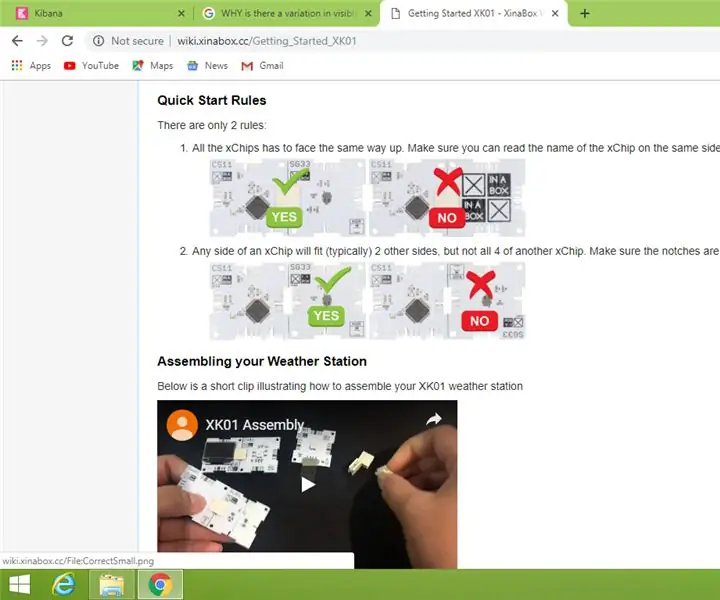
Аба ырайы сенсорлору: Эй балдар! Менин атым Аманда Лучету, мен сизге убада кылган экинчи нускамага кайтып келдим. Сиз дагы буга кызыкканыңызга үмүттөнөм деп үмүттөнөм. бул проекти карап жана түшүнүү менен бүтүштү
